1
1、提示窗口:
2
原因分析:
以上两个Bartender安装程序信息的d出,都是因为电脑系统内没有安装合适的.NET Framework组件。Bartender 10.1是基于.NET Framework 3.5环境运行,缺少必备的运行环境自然会出现安装错误,正确安装.NET Framework组件就可以解决这一BarTender常见问题了。
3
解决方案:
点击上图中的“确定”,等待一段时间,会d出安装中断窗口;点击“完成”退出BarTender10.1的安装,然后自行在Microsoft官网 下载组件Microsoft .NET Framework 3.5进行安装,安装完成后,再进行BarTender10.1安装即可。
注:正常情况下,BarTender 10.1安装程序会自动安装所有必需的.NET Framework 组件。对于较新的 64 位 *** 作系统(Windows 8、Windows 7、Vista 、Server 2012 和Server 2008 R2),BarTender10.1都已随附了所需的组件。对于早期的 64 位 *** 作系统(XP、Windows Server 2003 和 Windows Server 2008 pre-R2),安装程序需要连接到互联网并下载所需的 .NET 组件。
方法/步骤2
2、提示窗口:
2
原因分析:
d出这个Bartender安装程序信息,说明您已经安装过BarTender软件,又将她卸载掉,却没卸载干净。
解决方案:
点击上图中的“确定”,等待一段时间,会d出安装中断窗口,点击“完成”退出BarTender10.1的安装,然后以管理员身份运行进行安装BarTender;若是还出现这样的安装问题,只能重装系统,再来一遍了。
先试下装,。net 3.5
Bartender是基于.NET Framework环境运行,缺少必备的运行环境自然会出现安装错误,自行在Microsoft官网下载组件Microsoft .NET Framework 3.5进行安装,并正确安装就可以解决。
建议换9.2--9.4版本,稳定些,特别win10适合用。
BarTender错误消息3702具体描述
用于设计此标签格式的打印机“Bar Code Printer Deluxe 300 Pro”未安装,或打印机名称已更改。使用“默认”打印机代替。
解决办法:
出现BarTender错误消息3702之后,按确定,电脑会自动帮您选择到默认打印机,如果正好是您需要的打印机则完事大吉。若默认的打印机不是
标签机/条码打印机就需要手动指定了:在BarTender工具栏中单击“打印”按钮,在d出的“打印”对话框中自由选择“打印机名称”,修改好后,单击
“关闭”即可。
参考文章:
教你BarTender软件错误消息3702的解决办法(bartender.cc/changjian/bt-cuowuxiaoxi3702.html)
具体的原因分析或者其他问题的解决,你可以多去BarTender官网(bartender.cc)看看,里面有教程。
欢迎分享,转载请注明来源:内存溢出

 微信扫一扫
微信扫一扫
 支付宝扫一扫
支付宝扫一扫
评论列表(0条)